5 MANERAS DE PROTEGER TUS ARCHIVOS DE EXCEL
Summary
TLDREn este video, Sergio explica las diversas opciones de protección disponibles en Excel para asegurar archivos y hojas de trabajo. Cubre temas como la protección de hojas, rangos específicos, la estructura del libro, la contraseña de apertura del archivo, y cómo abrirlo solo en modo de lectura. Además, presenta una opción menos conocida: 'Marcar como final', que señala que el archivo es la versión final y no debe modificarse. A través de estos métodos, los usuarios pueden personalizar el nivel de seguridad y control sobre sus archivos, lo que es crucial para evitar cambios no autorizados.
Takeaways
- 😀 La protección de hojas en Excel permite bloquear celdas, filtros y tablas dinámicas, y se puede personalizar para permitir algunas modificaciones específicas, como insertar filas o cambiar el formato.
- 😀 La protección de rangos es útil para bloquear solo ciertas celdas con una contraseña, permitiendo que otros usuarios editen solo las celdas autorizadas.
- 😀 Puedes proteger la estructura del libro para evitar que se eliminen, agreguen o cambien los nombres de las hojas del archivo.
- 😀 La protección de apertura del archivo permite agregar una contraseña para que solo los usuarios autorizados puedan abrir el archivo.
- 😀 También puedes configurar el archivo para que se abra como solo lectura, evitando cambios accidentales y mostrando un aviso para que se use en modo lectura.
- 😀 La opción de 'marcar como final' indica que el archivo es una versión definitiva, evitando que se realicen modificaciones sin previo aviso, aunque aún es posible editarlo si el usuario lo desea.
- 😀 Al proteger un rango específico, puedes asignar contraseñas distintas para cada rango, ideal para compartir el archivo con varios usuarios con distintos niveles de acceso.
- 😀 La protección de celdas bloqueadas en una hoja también puede impedir cambios en el formato de las celdas protegidas, pero se puede permitir la edición de celdas desbloqueadas si así lo defines.
- 😀 Para configurar la protección de un archivo y de su apertura, puedes usar la función de 'cifrar con contraseña' para asegurarte de que solo los usuarios autorizados accedan a él.
- 😀 La opción 'guardar como solo lectura' se puede configurar para evitar que los usuarios realicen cambios en el archivo accidentalmente, incluso si tienen acceso al contenido del archivo.
Q & A
¿Qué opciones de protección se pueden aplicar en Excel según el video?
-En el video se mencionan cinco opciones de protección en Excel: protección de hojas, protección de rangos, protección de la estructura del libro, protección de apertura del archivo con contraseña y la opción de abrir como solo lectura.
¿Cómo funciona la protección de hojas en Excel?
-La protección de hojas permite bloquear el contenido de las celdas, filtros, tablas dinámicas, etc., para evitar modificaciones no deseadas. Puedes establecer una contraseña para proteger la hoja y especificar qué acciones permitir, como seleccionar celdas bloqueadas o desbloqueadas, o insertar filas y columnas.
¿Puedo permitir que se editen ciertas celdas aunque la hoja esté protegida?
-Sí, puedes permitir la edición de celdas específicas activando las opciones correspondientes en el formulario de protección de hoja. Esto permite que el usuario modifique ciertas celdas, pero mantenga bloqueadas otras partes de la hoja.
¿Qué es la protección de rangos en Excel y cómo se configura?
-La protección de rangos permite proteger solo ciertas celdas dentro de una hoja. Se configura seleccionando el rango de celdas a proteger, luego asignando una contraseña específica para ese rango, lo que impide su modificación sin la contraseña correspondiente.
¿Qué implica la protección de la estructura del libro?
-La protección de la estructura del libro impide que se añadan, eliminen, o cambien el nombre de las hojas dentro del archivo. Esto se configura en las opciones de protección del libro, donde se puede asignar una contraseña para bloquear la estructura.
¿Cómo puedo hacer que se pida una contraseña al abrir un archivo en Excel?
-Para pedir una contraseña al abrir un archivo, debes ir a **Archivo > Información > Proteger libro** y seleccionar la opción **Cifrar con contraseña**. Luego, asignas una contraseña que será requerida para abrir el archivo.
¿Qué significa la opción de abrir el archivo como solo lectura?
-La opción de abrir el archivo como solo lectura sugiere que el archivo solo pueda ser visualizado y no editado. Esto se configura en **Archivo > Información > Proteger libro**, seleccionando **Abrir siempre como solo lectura**.
¿Cómo puedo marcar un archivo como final en Excel?
-Para marcar un archivo como final, debes ir a **Archivo > Información > Proteger libro** y seleccionar la opción **Marcar como final**. Esto indica a los usuarios que el documento es la versión final y no debe modificarse, aunque se les da la opción de editarlo si lo desean.
¿Puedo cambiar las configuraciones de protección después de haberlas aplicado?
-Sí, puedes cambiar las configuraciones de protección en cualquier momento. Para desproteger una hoja o rango, solo necesitas ingresar la contraseña establecida y luego aplicar nuevas configuraciones de protección según lo desees.
¿La protección de un archivo con contraseña garantiza que no se pueda romper?
-No, la protección con contraseña no es infalible. Siempre existen métodos para intentar romper contraseñas, aunque lo que se busca es disuadir cambios no autorizados o accidentalmente realizados por otros usuarios.
Outlines

Dieser Bereich ist nur für Premium-Benutzer verfügbar. Bitte führen Sie ein Upgrade durch, um auf diesen Abschnitt zuzugreifen.
Upgrade durchführenMindmap

Dieser Bereich ist nur für Premium-Benutzer verfügbar. Bitte führen Sie ein Upgrade durch, um auf diesen Abschnitt zuzugreifen.
Upgrade durchführenKeywords

Dieser Bereich ist nur für Premium-Benutzer verfügbar. Bitte führen Sie ein Upgrade durch, um auf diesen Abschnitt zuzugreifen.
Upgrade durchführenHighlights

Dieser Bereich ist nur für Premium-Benutzer verfügbar. Bitte führen Sie ein Upgrade durch, um auf diesen Abschnitt zuzugreifen.
Upgrade durchführenTranscripts

Dieser Bereich ist nur für Premium-Benutzer verfügbar. Bitte führen Sie ein Upgrade durch, um auf diesen Abschnitt zuzugreifen.
Upgrade durchführenWeitere ähnliche Videos ansehen

Tutorial como crear encuestas en Google Drive Fácil y Rápido 2020

Cómo desbloquear una hoja de Excel sin saber la contraseña?

PowerPoint - Como insertar audios y videos en tu presentación
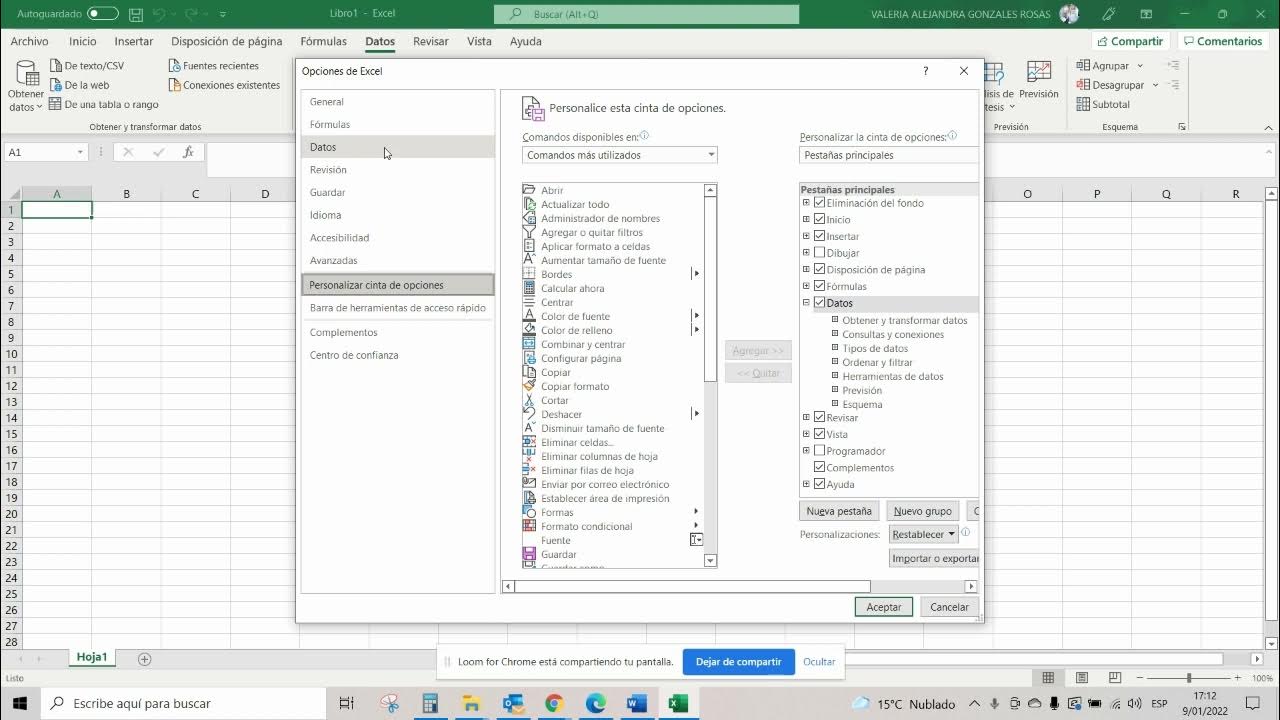
Activar opción análisis de datos en Excel
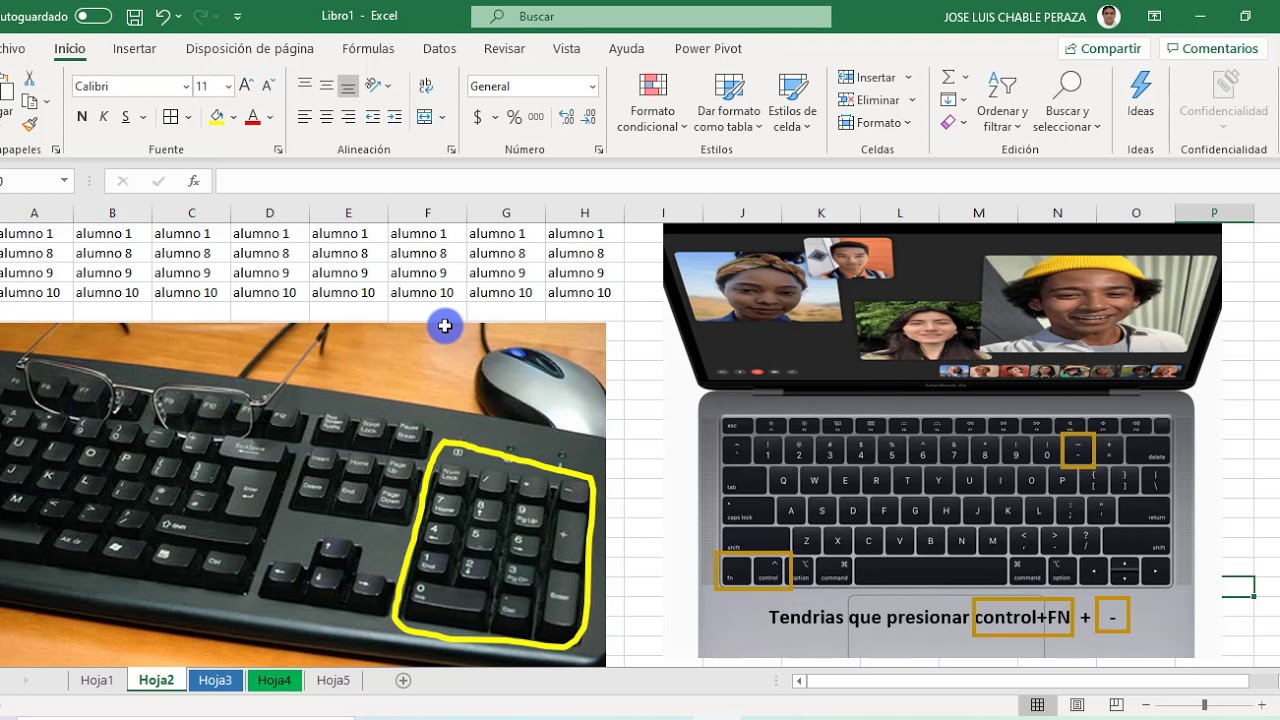
Excel eliminar celdas, filas, columnas y hojas

Cómo importar datos a SPSS ✅| Curso de SPSS v 29
5.0 / 5 (0 votes)
